時間:2020-02-28 來源:互聯網 瀏覽量:
控製中心
在「設置」-「控製中心」-「自定義控製」中,可以添加和整理諸如備忘錄、計算取、屏幕錄製、手電筒……等 20 項附加控製。
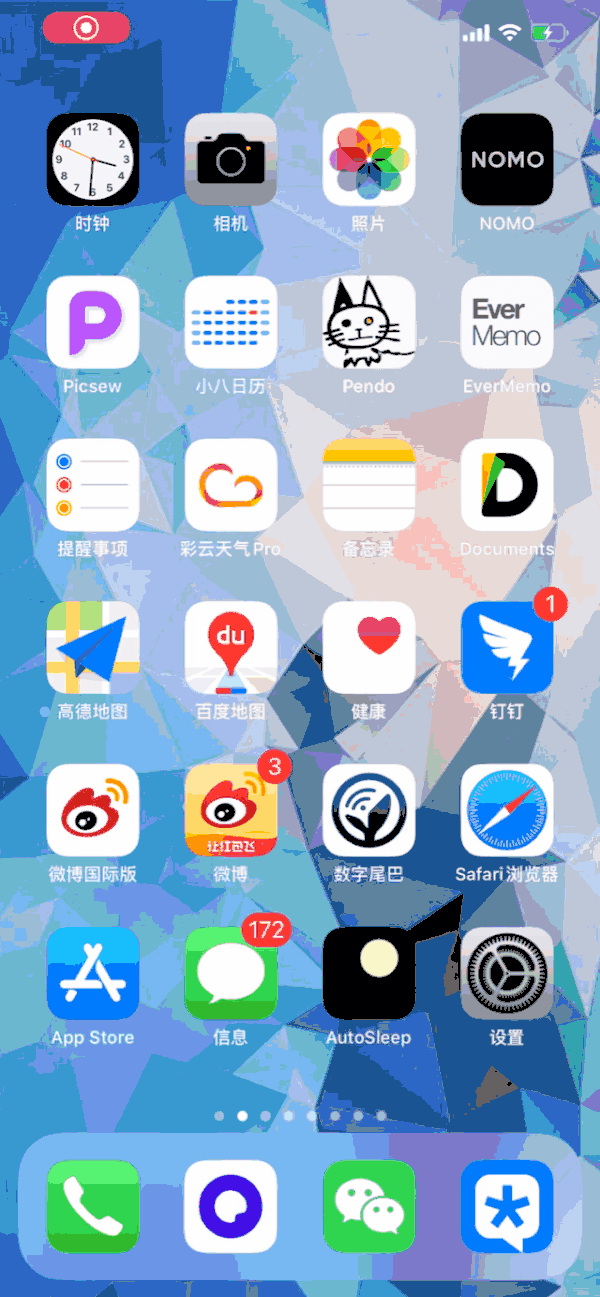
在 iOS13 前,控製中心隻支持簡單的開啟/關閉動作,而更新 iOS13 後增加了更多二級菜單:
長按「無線局域網」圖標,可打開附近的 WiFi 列表,快速切換 WiFi 連接;長按「藍牙」圖標,可以打開附近的藍牙設備列表;長按「手電筒」圖標,可以分 4 個檔位調整手電筒的不同亮度強度;長按「隔空投送」圖標,可以設定隔空投送的接受範圍;長按「相機」圖標,可以快速選擇自拍、錄製視頻、拍攝人像等模式……試著將控製中心圖標都長按一遍吧,會有更多驚喜。另外,iPhone 6S 以上、iPhone 11 以下支持 3D Touch 的機型也可以通過重按來實現上述操作。
短信多選
在 iOS 13 發布之前,隻能一條條清理的垃圾短信一直是 iOS 用戶的痛,而現在我們終於可以批量選擇短信了。
打開「信息」,依此點擊右上角的「…」、「選擇信息」,即可進入批量選擇狀態:在左側「○」區域上下滑動,即可輕鬆多選。多選後可選擇「已讀」或「刪除」對所選短信進行批量處理。
快速移動光標
打字時發現剛才打過的字有錯誤,通過點按來移動光標又總會點偏?可以長按空格鍵來將鍵盤變成觸摸板,輕鬆快速移動光標。
另外,iPhone 6S 以上、iPhone 11 以下支持 3D Touch 的機型也可以通過重按鍵盤任意區域來快速移動光標。
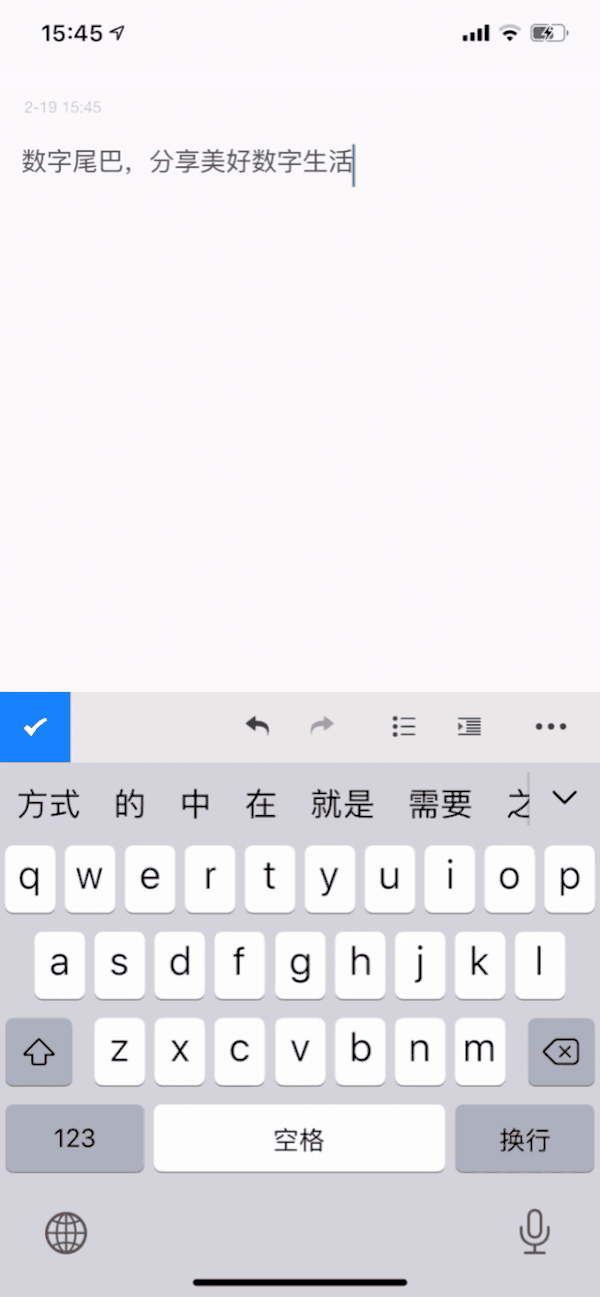
屏幕錄製
在 iOS 11 更新後,iPhone 新增了屏幕錄製功能,在「設置」-「控製中心」-「自定義控製」中把「錄屏」功能添加上去後,在需要進行屏幕錄製時下拉控製中心菜單,輕點「錄屏」即可開始。
如果想要錄製屏幕時,將聲音同步收錄進來,可以通過長按「錄屏」圖標,來開啟/關閉麥克風。
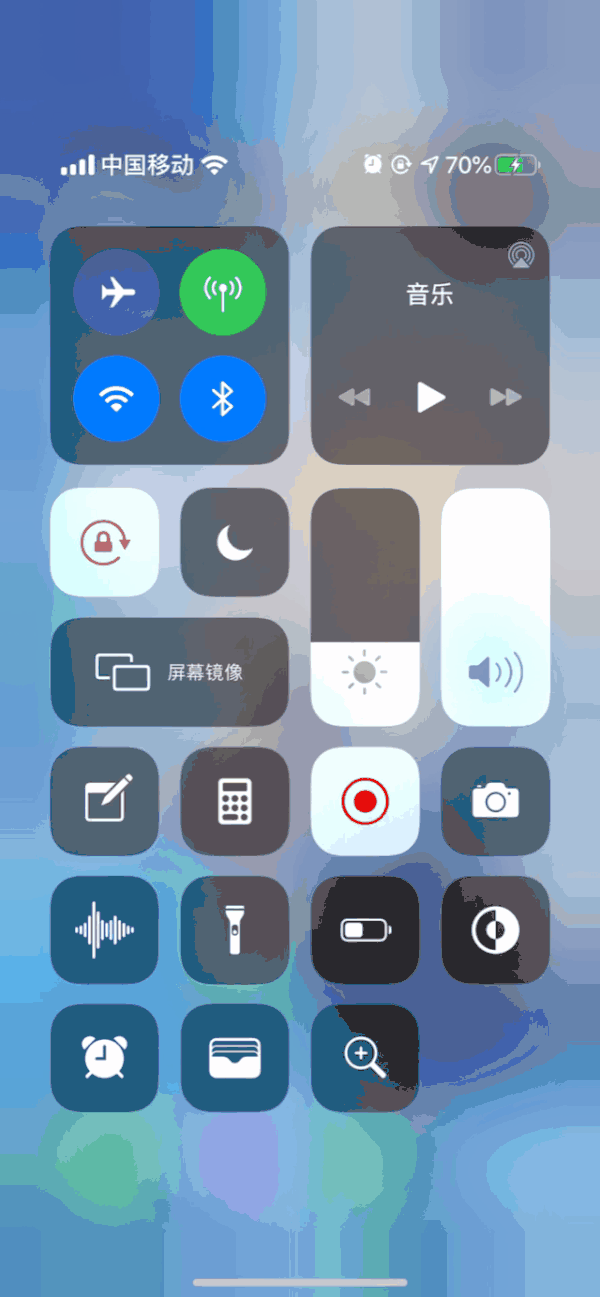
替換麵容 ID
在 Touch ID 時代,iPhone 可以通過不同指紋來支持多個使用者解鎖。而在 iOS 12 之後,麵容 ID 也可以添加第二個人了。
在 「設置」—「麵容 ID 與密碼」—「設置替用外貌」按提示操作即可。
不過需要注意的是,對麵容進行變更後,所有使用麵容 ID 解鎖的應用都需要重新輸入密碼。
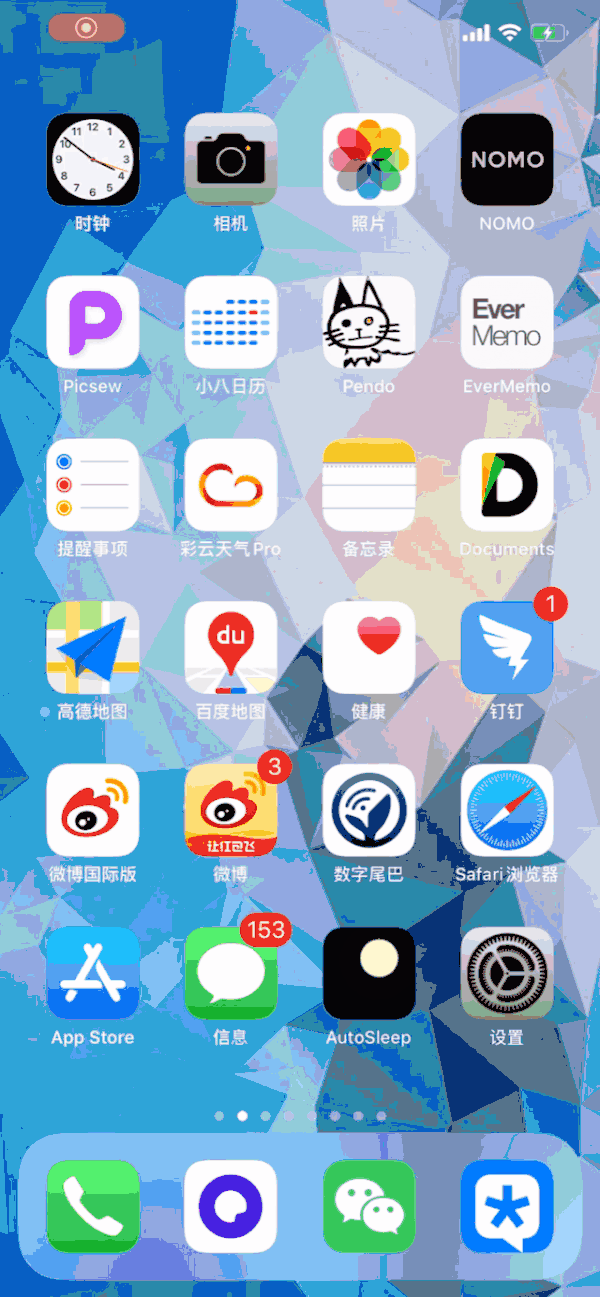
批量整理桌麵 app
以前整理桌麵圖標時,隻能一個一個挪動,更新到 iOS13 後可以批量挪動圖標了。
長按任意 APP 圖標 2-3 秒至圖標抖動,進入可移動狀態後,左手拖動一個圖標稍移動一些位置,右手點擊其它想要一起移動的圖標,即可將所有 APP 批量移動。
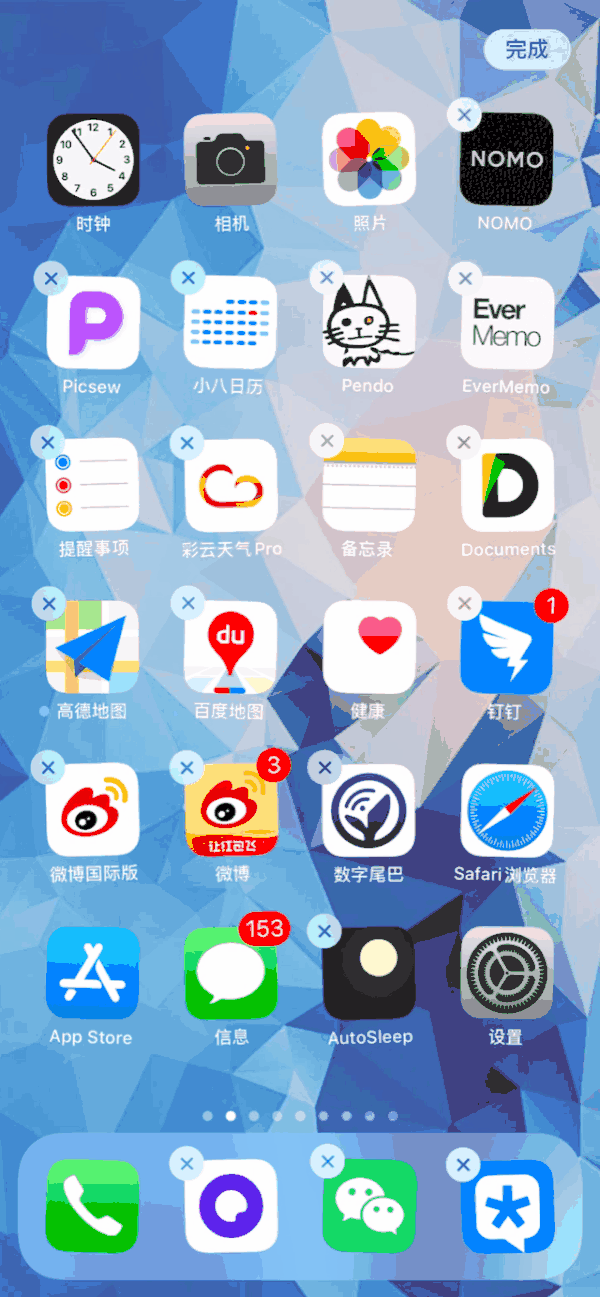
Safari 長截屏
iPhone 一直沒有支持長截屏,有需求的用戶大多隻能通過 Picsew 之類的 APP 來手動實現
不過在 Safari 中,
打開想要進行長截圖的網頁,通過「電源鍵+上音量鍵」截屏後,輕點左下角的截屏縮略圖,選擇「整頁」,再點「完成」即可將截圖以 PDF 形式存儲到「文件」中。
選擇「整頁」時,也可以在右側縮略圖中對截圖區域進行調整,或在底部工具欄中對截圖進行標注。
分享擬我表情到微信
擬我表情是 iOS 12 的一項重要更新,不過我們發 iMessage 的時候還是比較少,怎麼能把這份個人專屬的表情包用在和微信小夥伴們鬥圖上呢?
擬我表情可以在「信息」中選擇擬我表情貼紙後,點擊「…」-「新增擬我表情」來進行自定義創造。在微信中發送需要使用係統鍵盤,輕點鍵盤上的「☺」後即可看到最近使用過的擬我表情貼紙,也可以點擊「…」來查看更多擬我表情貼紙,選擇中意的貼紙即可以作為微信表情包發送。
開通 VoLTE
基於傳統 2G/3G 通話時,打電話就意味著斷網。而在 iOS 13 中可以開啟 VoLTE 通話,VoLTE 是高清語音通話的簡稱,有接續時延短、通話質量好、通話上網可並發三大優點。
在「設置」-「蜂窩網絡」—「蜂窩數據選項」—「語音與數據」中,選擇「4G,打開 VoLTE 」,可以獲得清晰的 4G 語音通話,也可以邊通話邊上網了。
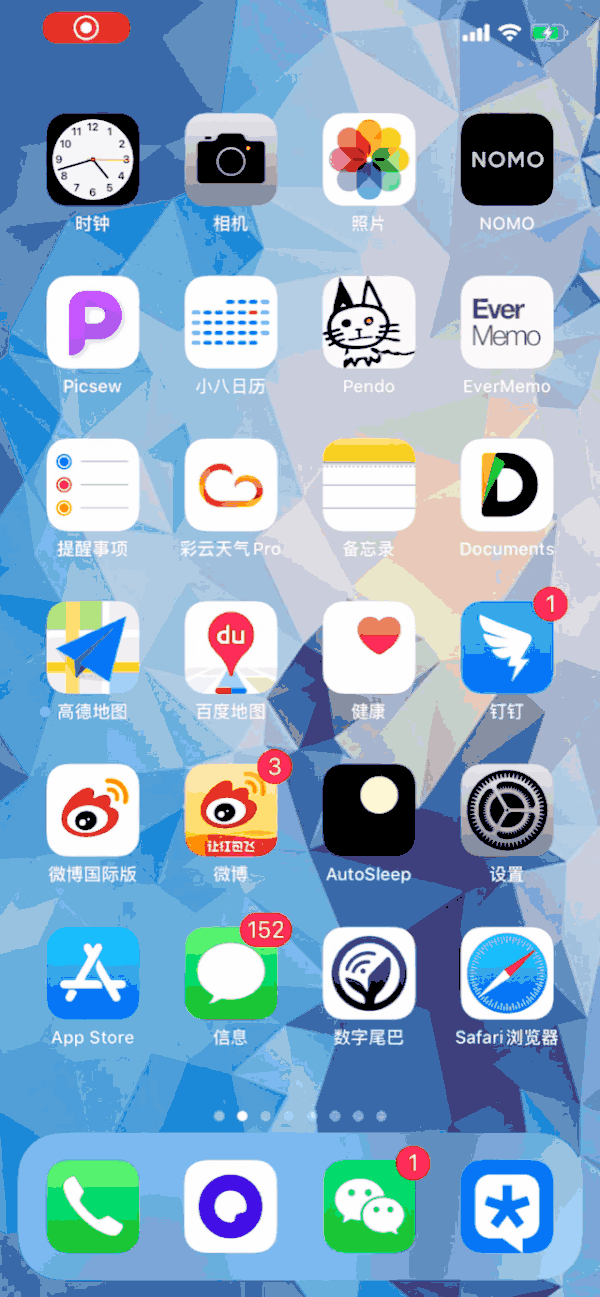
尾巴們還知道哪些 iOS 13 的小技巧呢?在評論區和大家分享吧。